人生のあらゆる特別な瞬間にぴったりのサンキューカードの提案

Canva を使用すると、友人やクライアントとオンラインで共有できるパーソナライズされたカードを簡単に作成できます。 Canva で試せる素晴らしいサンキューカードのテンプレートをいくつかご紹介します。
リールを作成する場合でも、YouTube 用のビデオを編集する場合でも、Canva はスマートフォンで映像を組み立てるのに最適なモバイル アプリです。本日の記事では、このツールを使用してビデオを作成および編集するプロセス全体を紹介します。無料または有料のサブスクリプションでフォローできます。
目次
Canva で何かをうまく作成するには、適切な基礎が必要です。コンテンツに芸術的なタッチを加えたい場合は、テンプレートを使用できます。最初から始める場合は、代わりにカスタム ディメンションを使用できます。
特定のプラットフォームに投稿する場合は、まずサイズを確認する必要があります。この点に関しては Canva が役立ちます。 Reels、TikTok ビデオなどのプリセットが見つかります。検索バーを使用して必要なものを見つけてください。この場合は、ビデオ サイズ テンプレート (1080p) を使用して最初から始めます。
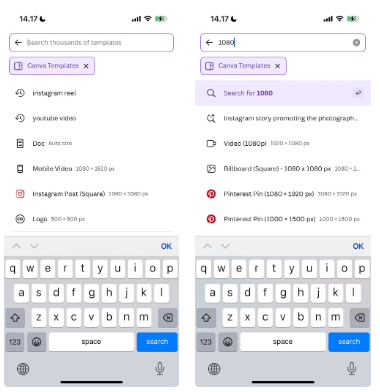
原則として、横向きのビデオには 1920 x 1080 を使用し、縦向きのビデオには 1080 x 1920 を使用します。ビデオのアスペクト比について学ぶことも良い考えです。
ビデオの開始点を選択したら、次のステップは使用する予定のクリップをインポートすることです。使用するすべての映像はスマートフォンで利用できる必要があるため、追加が簡単になります。ただし、モバイル版 Canva を使用して DSLR カメラからのクリップを編集する場合は、まずクリップをコンピューターにインポートしてから、スマートフォンで Canva アプリを開きます。
Canva プロジェクトにクリップを追加する方法は次のとおりです。
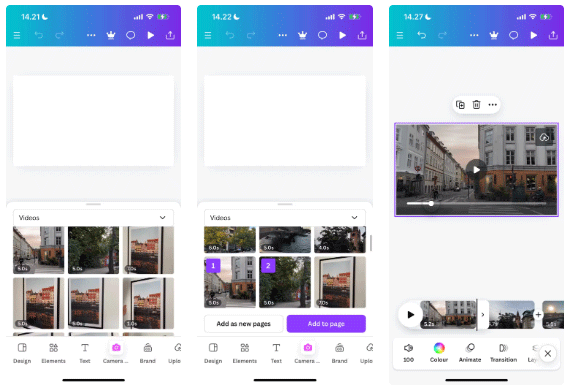
ビデオ クリップをインポートすると、下部に編集タイムラインが表示されます。 Canva を使用するとビデオコンテンツを編集できますが、画像からビデオを作成することもできます。
Canva での編集時間のほとんどは、ビデオの色やコンテンツの他の部分に費やされます。これは通常かなり複雑なので、2 つの部分に分けられます。まず、残りのコンテンツに進む前に色補正を検討します。
Canva には、他のツールにあるような高度なカラー編集ツールはありませんが、初心者にとって便利なツールが豊富にあります。たとえば、フィルターを追加したり、彩度を調整したりできます。同様に、さまざまな照明の側面を変更することもできます。
これらのツールの使い方は次のとおりです。
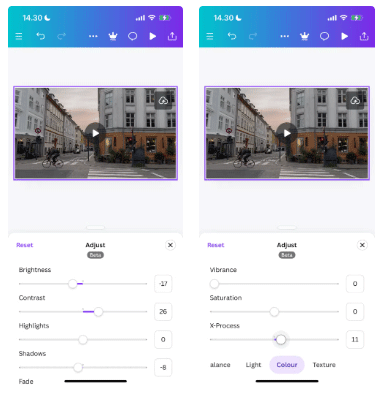
Canva を使用してビデオの色を編集するだけでなく、Canva で画像、グラフィック要素、テキストの色を変更することもできます。
色補正が終わったら、ビデオの内容の変更に進みます。たとえば、トランジションやアニメーションを追加できます。フェード、ズーム、反転効果が含まれます。場合によっては、組み合わせて使用することでメリットが得られることもあります。
さまざまなアニメーション オプションがサブセクションに分割され、すべてのトランジションが同じ行に表示されます。これらの変更をすべてのページに適用するか、1 つのページだけに適用するかを選択したり、強度を調整したりすることもできます (アニメーションをカスタマイズするには Canva Pro が必要です。トランジションには有料プランは必要ありません)。
この記事では、次の順序で変更を行うことを推奨しています。
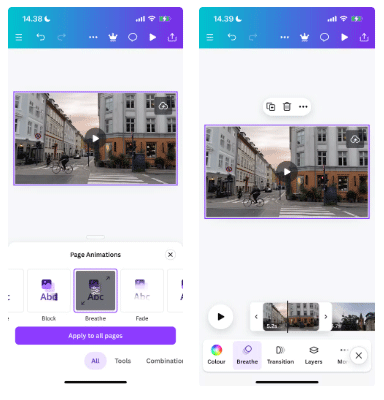
YouTube 用の動画を編集している場合は、YouTuber がグラフィックやブランディングに Canva を使用できる方法を検討するとよいでしょう。
ビデオ プロジェクトをエクスポートする準備はほぼ整いましたが、その前に最後の仕上げをいくつか加える必要があります。たとえば、Canva ではビデオの速度を変更できます。コンテンツを自動的に再生するか、繰り返し再生するかを決めることもできます。これを行うには、「再生」を選択し、必要に応じてこれらのカテゴリを調整します。
どちらかの端を内側または外側にドラッグして、クリップの長さを変更することもできます。クリップを削除したい場合は、そのクリップをタップしてゴミ箱アイコンを選択します。
エクスポートする前に、Canva プロジェクトのオーディオを変更する必要があります。正直なところ、音量を変更する以外にここでできることは通常あまりありません。スライダーを使用して音量を下げることも、アイコンをタップして完全にミュートすることもできます。
コンテンツに音楽を追加する場合は、Canva を使用しないでください。代わりに、 iPhone や Android でビデオに音楽を追加するには、次のいずれかの方法を使用してください。
ビデオをエクスポートする準備ができたら、右上隅のダウンロード アイコンを選択し、[ダウンロード]をクリックします。
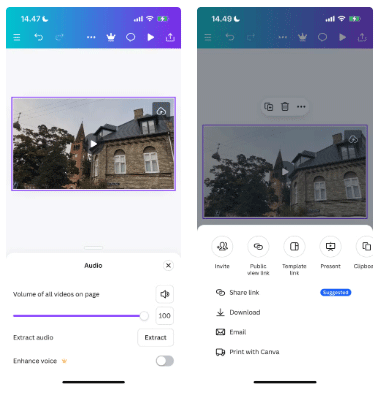
Canva でのビデオ編集は非常に簡単で、色の調整やフィルターの追加など、さまざまな簡単な変更を加えることができます。ここは音楽を追加するのに最適な場所ではありませんが、他の場所で簡単に行うことができます。 Canva を使用すると、Reels、YouTube 動画、TikTok 投稿などを編集できます。
Canva を使用すると、友人やクライアントとオンラインで共有できるパーソナライズされたカードを簡単に作成できます。 Canva で試せる素晴らしいサンキューカードのテンプレートをいくつかご紹介します。
人々は背景を手動で削除するのに多くの時間を費やしており、AI は必ずしも主張するほどの魔法ではありません。
名刺プロジェクトには、Canva の Magic Design、Magic Media、Magic Write、Canva Print を使用できます。
写真に書き込むことは、通常の写真よりもメッセージを伝えたり愛情を表現したりするのに適した方法です。写真にテキストを挿入しないでください。通常、携帯電話の写真編集アプリケーションは、さまざまな独自のフォントやスタイルを使用して写真にテキストを書き込む機能を提供します。
このチュートリアルでは、ChatGPT とともに、Canva で Bulk Create アプリがどのように機能するかを説明します。わずか数分で 1 か月分のコンテンツを作成できることに驚かれることでしょう。
今年のバレンタインデーには、高価なグリーティング カードにお金を使う代わりに、楽しくて心のこもった電子カードを無料で送ってみませんか?
Canva で表を作成するのは難しくありません。この記事では、Canva で表を描く方法について詳しく説明します。
Canva Print を使用すると、デザインと印刷がこれまでになく簡単かつ楽しくなります。 Canva Print に関する興味深い事実をいくつかご紹介します。
目立つ履歴書を作成することは不可欠です。 Canva、Microsoft Word、Google Docs の 3 つが人気のある選択肢です。しかし、あなたにとって最適な選択肢はどれでしょうか?
Canva では、カラー見本を使用してグラフィック要素の色を簡単に変更できます。編集不可能なコンポーネントを使用しても、色を編集できないわけではありません。
Canva で入手可能なコレクションで、ディズニーの素晴らしい世界に足を踏み入れましょう。クラシックなディズニーキャラクターとお気に入りのパターンでデザインに魅力を加えます。
高品質の印刷文書では、色の正確さを確保することが重要です。このガイドでは、Canva で作成したデザインを印刷するときに色の正確さを実現する方法を段階的に説明します。
Canva にリンクを追加する方法を知っておくと、非常に役立ちます。デザインにリンクを挿入すると、潜在的な顧客が Web サイトを閲覧したり、特定の製品ページに直接移動したりできるようになります。
Canvaでテキストを縦書きにする方法を学ぶ。簡単な手順とコツを共有し、デザインのクオリティを向上させましょう。
この記事では、ハードドライブが故障した場合に、アクセスを回復する方法をご紹介します。さあ、一緒に進めていきましょう!
一見すると、AirPodsは他の完全ワイヤレスイヤホンと何ら変わりません。しかし、あまり知られていないいくつかの機能が発見されたことで、すべてが変わりました。
Apple は、まったく新しいすりガラスデザイン、よりスマートなエクスペリエンス、おなじみのアプリの改善を伴うメジャーアップデートである iOS 26 を発表しました。
学生は学習のために特定のタイプのノートパソコンを必要とします。専攻分野で十分なパフォーマンスを発揮できるだけでなく、一日中持ち運べるほどコンパクトで軽量であることも重要です。
Windows 10 にプリンターを追加するのは簡単ですが、有線デバイスの場合のプロセスはワイヤレス デバイスの場合とは異なります。
ご存知の通り、RAMはコンピューターにとって非常に重要なハードウェア部品であり、データ処理のためのメモリとして機能し、ノートパソコンやPCの速度を決定づける要因です。以下の記事では、WebTech360がWindowsでソフトウェアを使ってRAMエラーをチェックする方法をいくつかご紹介します。
スマートテレビはまさに世界を席巻しています。数多くの優れた機能とインターネット接続により、テクノロジーはテレビの視聴方法を変えました。
冷蔵庫は家庭ではよく使われる家電製品です。冷蔵庫には通常 2 つの部屋があり、冷蔵室は広く、ユーザーが開けるたびに自動的に点灯するライトが付いていますが、冷凍室は狭く、ライトはありません。
Wi-Fi ネットワークは、ルーター、帯域幅、干渉以外にも多くの要因の影響を受けますが、ネットワークを強化する賢い方法がいくつかあります。
お使いの携帯電話で安定した iOS 16 に戻したい場合は、iOS 17 をアンインストールして iOS 17 から 16 にダウングレードするための基本ガイドを以下に示します。
ヨーグルトは素晴らしい食べ物です。ヨーグルトを毎日食べるのは良いことでしょうか?ヨーグルトを毎日食べると、身体はどう変わるのでしょうか?一緒に調べてみましょう!
この記事では、最も栄養価の高い米の種類と、どの米を選んだとしてもその健康効果を最大限に引き出す方法について説明します。
睡眠スケジュールと就寝時の習慣を確立し、目覚まし時計を変え、食生活を調整することは、よりよく眠り、朝時間通りに起きるのに役立つ対策の一部です。
レンタルして下さい! Landlord Sim は、iOS および Android 向けのシミュレーション モバイル ゲームです。あなたはアパートの大家としてプレイし、アパートの内装をアップグレードして入居者を受け入れる準備をしながら、アパートの賃貸を始めます。
Bathroom Tower Defense Roblox ゲーム コードを入手して、魅力的な報酬と引き換えましょう。これらは、より高いダメージを与えるタワーをアップグレードしたり、ロックを解除したりするのに役立ちます。



























